

Einfach dein PDF in Word umwandeln – Schritt für Schritt.
Mit Adobe Acrobat kannst du PDF-Dateien mit ein paar Klicks in editierbare Word-Dokumente konvertieren.

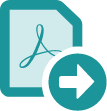
PDF-Inhalte über die Zwischenablage in Microsoft Word-Dokumente einzufügen, ist nicht nur lästig – es kostet auch Zeit. Jetzt kannst du PDF-Dateien mit wenigen Klicks als formatierte Dateien im DOCX- oder DOC-Format ausgeben und dir damit bei neuen Projekten viel Arbeit ersparen.

Das Layout übernehmen.
Wenn du eine PDF-Datei in eine DOCX- oder DOC-Datei umwandelst, bleiben alle Schriften und Formatierungen intakt. Auch Tabellen und Aufzählungen werden unverändert übernommen.

An jedem Ort produktiv sein.
PDF-Dateien kannst du auch auf deinem Smartphone oder Tablet in Word-Dokumente umwandeln. So kannst du jederzeit und überall ein neues Projekt beginnen oder deine Arbeit an einem laufenden Projekt fortsetzen.

Scans in Word-Dokumente umwandeln.
Selbst gescannte Dokumente lassen sich durch optische Zeichenerkennung mit Adobe Acrobat in gelayoutete Word-Dokumente konvertieren. Du musst keine Formatierungen oder Inhalte anpassen.

Selektiv konvertieren.
Statt des gesamten Dokuments kannst du auch nur einzelne Textstellen aus einer PDF-Datei in ein Word-Dokument kopieren oder exportieren. Mit dem Acrobat-Tool zur Konvertierung von PDF-Dateien gelingt die Umwandlung in nur wenigen Schritten.
So wandelst du PDF-Dateien in Word-Dokumente um:
- Öffne die PDF-Datei in Adobe Acrobat.
- Klicke rechts im Werkzeugbereich auf PDF-Datei exportieren.
- Wähle Microsoft Word als Ausgabeformat und anschließend die Option „Word-Dokument“.
- Klicke auf „Exportieren“. Falls die PDF-Datei gescannten Text enthält, führt das Acrobat-Tool für die Konvertierung von Word-Dateien automatisch eine Texterkennung durch.
- Speichere die neue Word-Datei:
Gib einen Namen für das Dokument ein, wähle als Format DOC oder DOCX, und klicke auf „Speichern“.
Weitere nützliche Funktionen.
Mit Adobe Acrobat kannst du außerdem:

Schon gewusst?
Mit unserem Onlinetool kannst du überall PDF-Dateien in originalgetreue Word-Dokumente umwandeln. Einfach den Browser öffnen und ausprobieren.
